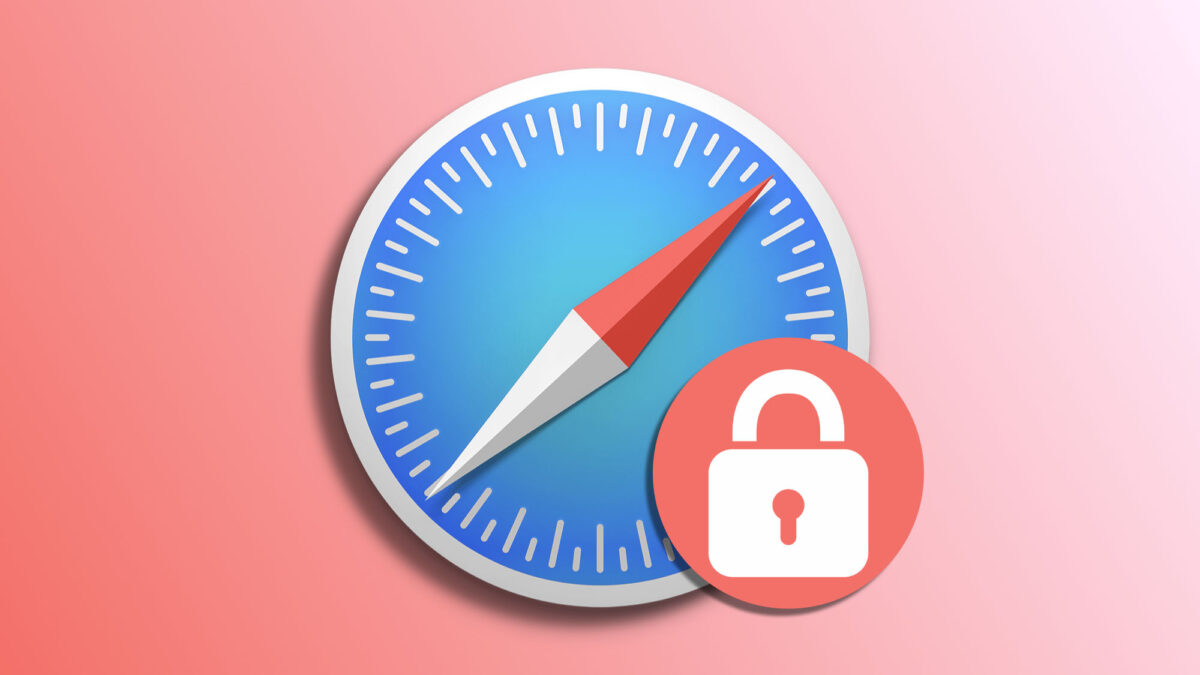En el tiempo en que el acceso a internet se ha convertido prácticamente en un derecho básico y la información que hay disponible en la red roza los limites de la imaginación es bueno saber cómo restringir el acceso a según qué tipo de información.
Ya sea para nosotros mismos o para lo más pequeños de la casa, puede haber algunos sitios web que no queremos que sean accesibles desde Safari. Afortunadamente, nuestro iPhone y iPad nos ofrecen las herramientas para bloquear el acceso a sitios web específicos.
Cómo ajustar el bloqueo de páginas web
Ajustar el bloqueo para ciertos sitios web en el iPhone o en el iPad es de lo más simple. Los pasos exactos a seguir son los siguientes:
- Abrimos la app Ajustes en nuestro iPhone o iPad.
- Entramos en Tiempo de uso.
- Si estamos configurando la restricción a través de En familia elegimos el nombre del niño o niña en cuestión.
- Tocamos en Restricciones o Restricciones de contenido y privacidad.
- Nos aseguramos de que Restricciones o Restricciones de contenido y privacidad esté activo en la parte superior.
- Tocamos en Restricciones de contenido.
- Entramos en Contenido web.
- Elegimos Limitar el acceso a webs para adultos.
- En el apartado "No permitir nunca" tocamos Añadir sitio web.
- Tecleamos la dirección del sitio web que deseemos bloquear.
- Tiramos atrás para guardar.
Recordemos que tenemos que tener definido un código para la función de Tiempo de uso de modo que nadie salvo nosotros pueda acceder y modificar los ajustes. Los pasos a seguir para configurar uno son los siguientes:
- Abrimos la app Ajustes en nuestro iPhone o iPad.
- Entramos en Tiempo de uso.
- Tocamos Usar código para Tiempo de uso.
- Introducimos el código, dos veces.
A partir de ahora, para modificar los ajustes se necesitará el código que hayamos especificado. Utilicemos un código diferente al del bloqueo del dispositivo, para mayor seguridad.
Recordando cómo guardar todas las pestañas abiertas de Safari en marcadores desde nuestro iPhone o iPad, con los pasos que acabamos de ver, además de impedir el acceso a la mayoría de sitios web de contenido para adultos, podremos especificar cualquier página web que deseemos bloquear tales como juegos online o redes sociales. Muy útil para evitar el acceso a ciertos sitios desde determinados dispositivos.
En Hanaringo | Sitio web “No seguro” en Safari. Qué significa y qué podemos hacer para seguir navegando con seguridad